Stai visualizzando la documentazione di Apigee Edge.
Vai alla sezione
Documentazione di Apigee X. Informazioni
Ora che hai testato il tuo nuovo proxy, sei quasi pronto per aggiungere un criteri. Prima di farlo, però, devi modificare l'endpoint di destinazione del proxy in che restituisce alcuni dati.
Ricorda che nel Passaggio 1: crea un proxy API, imposti endpoint di destinazione (nel campo API esistente) su "https://mocktarget.apigee.net". Beh, quell'endpoint non restituisce alcun dato, quindi ora lo cambierai in uno che restituisce un po' di XML.
Per modificare l'endpoint di destinazione del proxy:
- Accedi alla UI di Edge.
- Seleziona Sviluppo > Proxy API.
- Seleziona il proxy getstarted dall'elenco per visualizzare i dettagli del proxy API. Se il proxy non è presente nell'elenco, verifica assicurati di aver selezionato l'organizzazione corretta, come descritto in Passare da un'organizzazione all'altra.
Fai clic sulla scheda Sviluppo:

Si aprirà l'editor proxy API. L'Editor proxy consente di visualizzare la struttura proxy API e configurarne il flusso. Non farti prendere dal panico. Altri tutorial tratteranno il concetto di flussi.)
- Nel riquadro Navigatore, seleziona Endpoint di destinazione >
predefinita:
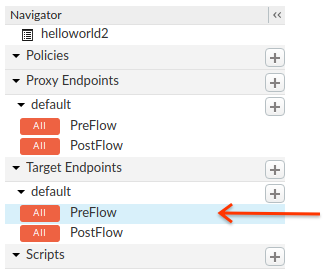
Edge visualizza le impostazioni dell'endpoint nel riquadro Codice:
<TargetEndpoint name="default"> <Description/> <FaultRules/> <PreFlow name="PreFlow"> <Request/> <Response/> </PreFlow> <PostFlow name="PostFlow"> <Request/> <Response/> </PostFlow> <Flows/> <HTTPTargetConnection> <Properties/> <URL>https://mocktarget.apigee.net</URL> </HTTPTargetConnection> </TargetEndpoint>L'endpoint di destinazione viene definito dall'
<HTTPTargetConnection>. Cambia l'URL in "https://mocktarget.apigee.net/xml". (Aggiungi "/xml" all'URL esistente).
Il nuovo URL restituisce un piccolo blocco di XML nel corpo della risposta.
La configurazione dell'endpoint ora dovrebbe essere simile alla seguente:
... <HTTPTargetConnection> <Properties/> <URL>https://mocktarget.apigee.net/xml</URL> </HTTPTargetConnection> ...
Per salvare le modifiche apportate alla configurazione del proxy, fai clic sul pulsante Salva. .
Edge salva le modifiche e ne esegue il deployment automatico.
In caso di errore, Edge salverà le modifiche, ma non eseguirà il deployment del proxy. In questo case:
- Correggi la configurazione del proxy. Edge può fornire indicazioni sulla sintassi sotto forma di popup.
- Esegui manualmente il deployment delle modifiche all'ambiente
testfacendo clic su Implementazione > test se Edge non esegue automaticamente il deployment.
Puoi verificare se il deployment del proxy è stato eseguito correttamente selezionando Menu a discesa Deployment sopra l'editor del flusso. Un pulsante verde indica che il deployment del proxy nell'ambiente è stato eseguito correttamente:
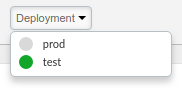
Verifica le modifiche inviando una richiesta al proxy, proprio come hai fatto nella Passaggio 2: prova il nuovo proxy. Ad esempio:
curl https://org_name-test.apigee.net/getstarted
Questa volta, l'endpoint fittizio restituisce XML nel corpo della risposta:
<?xml version="1.0" encoding="UTF-8"?> <root> <city>San Jose</city> <firstName>John</firstName> <lastName>Doe</lastName> <state>CA</state> </root>

